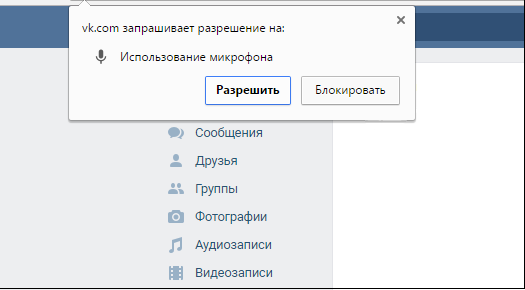Whatsapp 마이크가 작동하지 않습니다
하지만 WhatsApp과 같은 애플리케이션은 비교적 최근에 인기를 얻었으며 많은 스마트폰 소유자가 이미 이를 설치했습니다. 물론 제시된 의사소통 방식이 이상적일 수는 없다. 어디에나 장점과 단점이 있습니다. 따라서 그는 또한 다양한 중단이 발생할 수 있습니다. 안에 주어진 같은 기사에서 마이크가 기능을 충분히 정확하게 수행하지 못하는 상황에 대해 자세히 알아보려고 노력할 것입니다. 게다가, 알아내자 문제의 원인뿐만 아니라 옵션도 그녀의 권한.

WhatsApp에서는 왜 작동하지 않나요? 마이크 - 이유
이 질문에 대한 답변은 많습니다. 그 중 일부는 다음과 같습니다.
- 제일 펼친 해당 케이스는 제품 자체의 고장입니다. 결과적으로 마이크 고장으로 인해 일반 휴대폰 통화 중에도 작동하지 않습니다.
- 또한 사용자가 이전 버전의 애플리케이션 자체를 직접 다운로드했을 가능성이 높습니다.
주목! 장치의 운영 체제를 잊어서는 안되며, 오래되었을 수도 있습니다. 그후 이로 인해 설치된 프로그램이 작동하지 않게 됩니다.
- 다음 이유는 아마도 소위, 하드웨어의 다른 응용 프로그램과 상호 작용할 때 충돌이 발생합니다. 따라서 그는 라이벌의 역할을 하지 않는다. 확실한 설치.
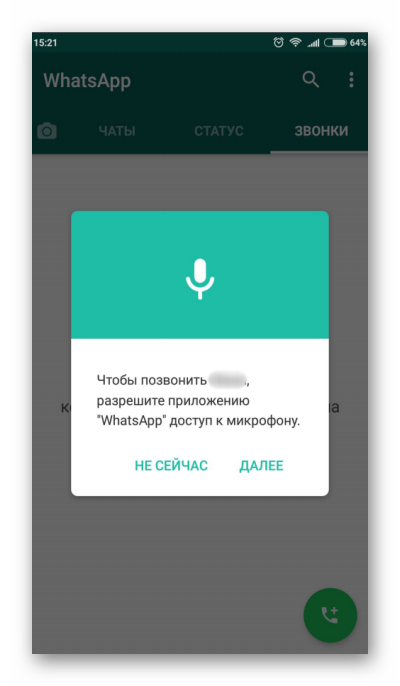
문제 해결을 위한 옵션
후에 가능한 결함 원인이 고려되었으며 결함 제거 옵션이 시작될 수 있습니다. 따라서 가장 인기 있고 효과적인 방법은 다음과 같습니다.
- 시작하자 디자인 자체의 오작동으로. 안에 주어진 이 경우 여러 연락처에 전화를 걸어 대담자가 당신의 말을들을 수 있는지 물어봐야합니다. 대답이 부정적이면 해당 분야의 전문 전문가가 도움을 줄 서비스 센터에 문의하는 것이 좋습니다.
- 오래된 시리즈가 설치되어 있는 것을 발견한 경우 전령, 모든 것이 있어야합니다 먼저 응용 프로그램을 제거하십시오. 그런 다음 자동으로 업데이트되는 새 항목을 다운로드할 수 있습니다. 또 다른 방법은 플레이마켓 그리고를 클릭하세요 «업데이트«.
참조. 안에위에서 설명한 이 단락의 접근 방식이 항상 작동하는 것은 아닙니다. ~해야 한다 하드웨어의 시스템 버전 설정을 통해 새로운 설치가 재현되는 과감한 조치를 취하십시오. 이렇게하려면 연락해야합니다 «설정«. 더 나아가 섹션에 액세스할 수 있습니다. «전화에 대해서«. 그것을 클릭한 후 다음을 클릭해야 합니다. «시스템 업데이트«. 결론적으로 주목해야 할 점 «업데이트 확인«.
주목! 장치가 다음에 연결되어 있는지 확인하십시오. 인터넷 네트워크, ㅏ 또한 부속된 충전에. iOS의 경우 꽤 그렇죠. 비슷한 시장 조작. 클릭 후 «설정« 문자열을 참조 «기초적인«. 그러면 모든 것이 비슷해집니다. «소프트웨어 업데이트«, 더 나아가 — «다운로드 및 설치«.
- 따라서 문제의 마지막 버전을 제거하려면 먼저 어떤 응용 프로그램이 충돌을 일으키는지 알아내야 합니다. 후에 어떤 종류의 소스인지 확인했으므로 이 프로그램으로 직접 이동해야 합니다. 더 나아가, 해당 설정을 열고 제공된 매개변수에서 «음성 활성화«. 문제가 해결되었는지 확인하려면 WhatsApp에 다시 로그인하고 대화 상대에게 전화하여 마이크 기능을 다시 확인하는 것이 좋습니다.
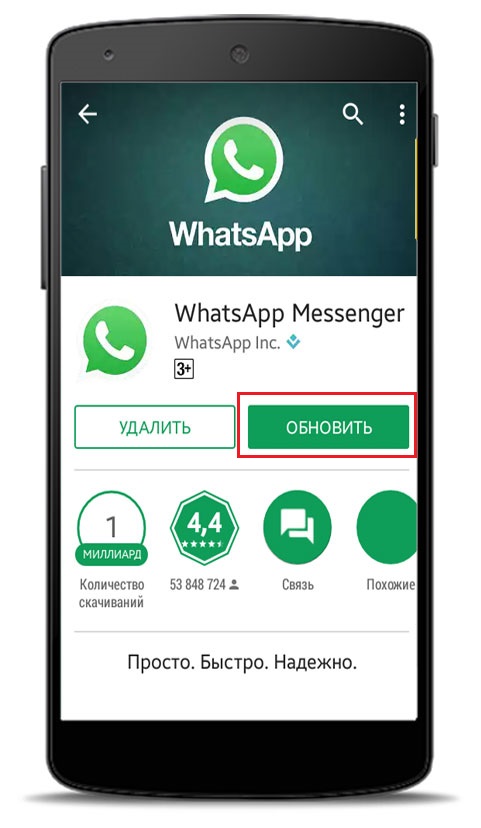
WhatsApp Android에서 마이크 액세스를 허용하는 방법
물론, 응용 프로그램이 당신에게 제공할 수 있도록 기회 음성 메시지를 녹음하고 무료 통화를 사용하려면 권한이 필요합니다. 그러므로 전령 입장 드러내다 용이하게.
이렇게 하려면 다음 경로를 따라야 합니다: 설정, 그 후에 선택해야 하는 창이 표시됩니다. «기밀 유지«. 거기에서 클릭해야합니다 «마이크로폰« 이름이 있는 줄 옆에 체크 표시를 하세요. "왓츠앱". 그런 다음 애플리케이션을 직접 열면 즉시 알아채다 음성통화를 위한 기능 업데이트 알림. 결론을 내리자면, 이것에 대해 복잡한 것은 없으며 앞으로 필요한 영상 통화를 할 수 있을 것입니다.